Oleh
Hyllal Netheroes
Jumat, November 16, 2012
Jika anda meiliki ipad - iPhone - ipod silahkan baca disini
Cara Membuat Email @iCloud.com di iPad - iPhone - iPod
Jika anda menggunakan MacBook, silahkan baca disini
Cara Membuat Email @iCloud.com Gratis
Setelah anda memiliki Akun email @icloud.com silahkan ikuti panduan di bawah ini untuk bisa menngunakanya sebagai apple id Gratis :D
Cara mennggunakan Email @iCloud.com sebagai Apple id -
Disini saya anggap anda sudah mempunyai akun @icloud.com .
Step 1 : Buka iTunes di PC/Laptop anda.
Step 2 : login di iTunes dengan email @icloud.com anda.
Step 3 : Setelah anda login makan muncul sebuah pemberitahuan di iTunes seperti Gambar di bawah ini. Pilih "Review"
Step 4 : Tampilan berikut langsung di "Countinue" saja, ini mirip dengan pembuatan apple id pada Umumnya :D
Step 5 : Selanjutnya Scrool Ke bawah dan "I have read and agree...." dan klik Tombol "Agree"
Step 6 : Nah di halaman selanjutnya adalah pengisian Data diri anda, Silahkan isi data anda dengan benar. Dan pastinya Opsi pembayaran sudah "none"
- Salutation = Mr.
- First Name = Hyllal
- Last Name = Hamsah
- Address = Kaskus
- City = bellevue
- State = WA
- Zip Code = 98005
- Phone Code = 421 Phone=6543216Step 7 : Jika data anda sudah diisi, silahkan Klik "Continue" Dan lihat apa yang terjadi :D Apple id anda langsung bisa di gunakan tanpa harus melakukan "Verifikasi Email"
Step 8 : Klik "Star Shopping" dan selamat menguduh aplikasi Gratis sepuasnya :D
Sebenarnya email @icloud.com adalah hak setiap pengguna Apple, so kenapa tidak memanfaatkan hal tersebut.
Selesai juga Postingan ini,Sampai Jumpa di Postingan berikutnya
Follow Twitter saya untuk mendapatkan Info-info terbaru @netheroes , Atau untuk sekedar berdiskusi.
Update : Cara Merubah Apple iD Indonesia Menjadi Apple iD US (Gratis)
Description: Apple, ipad,jailbreak, apple id tips ipad, tutorial, android Rating: 4.5
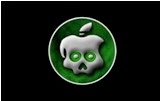








6 Komentar untuk "Cara menggunakan Email @iCloud.com sebagai Apple id"
Mau tanya lgi Gan, saya bisa dibilang pengguna Baru produk Apple jdi belum 100% udah mengusai. Intinya ialah: misalkan nanti klo kita melakukan jalbreak iQS 6.0 kan data - data kita pada hilang tu, apakah bisa balik lgi..? and klo bisa balik gimana caranya????? Mohon jawabannya tanks Wassalam.
Klu jailbreak nggak bikin hilang kok data2nya, kecuali gagal jailbreak, mau tdk mau harus restore dan data2 kita akan hilang, sebaiknya backup dulu data2nya sebelum melakukan jailbreak untuk mengantisipasti gagal jailbreak :D.
Bos, ane ganti apple I'd yg baru tp knp aplikasi updatenya masih minta I'd yg lama ya? Thx
Baca disini yah :D http://hyllal-netheroes.blogspot.com/2012/05/cara-ganti-apple-id-di-iphone-dan-ipad.html
trima kasih bnyak atas bantuanya
Solusinya gan kalau ada teks"detail akun tidak tersedia" bagaimana ya? Mau ane kluarin email ane juga minta diverifikasi email
Jika anda pertanyaan silahkan :
Follow Twitter Blog https://twitter.com/netheroes @netheroes
Like Fans Page Blog ini di https://www.facebook.com/hyllalnetheroesblogspot
Tambahkan juga di Google+ https://plus.google.com/+HyllalApple